So löschen Sie eine Tabelle in Word

Wenn Sie eine Tabelle in Word eingefügt haben und Sie sie jetzt löschen möchten, haben Sie möglicherweise festgestellt, dass es nicht ganz einfach ist, die gesamte Tabelle zu löschen ohne andere Inhalte in der Tabelle zu löschen. Wir zeigen Ihnen einige Möglichkeiten, diese Einschränkung zu umgehen.
Um eine Tabelle zu löschen, wählen Sie zuerst die gesamte Tabelle aus.
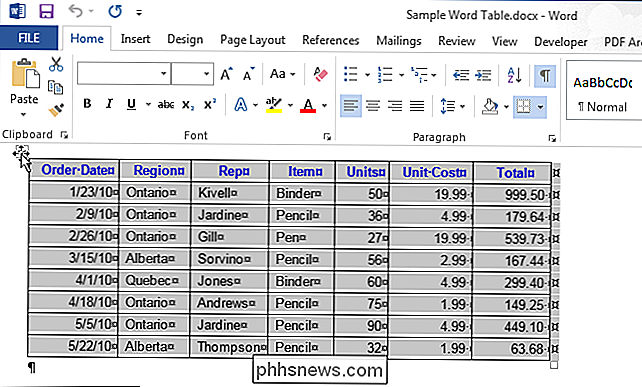
Klicken Sie unter "Table Tools" auf die Registerkarte "Layout".
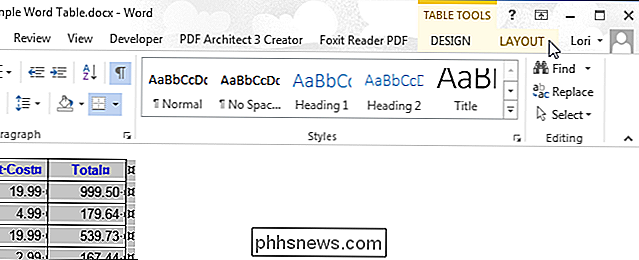
Klicken Sie auf "Löschen" in Wählen Sie im Abschnitt "Zeilen und Spalten" die Option "Tabelle löschen", um die Tabelle zu löschen. Sie können auch die Optionen "Spalten löschen" und "Zeilen löschen" verwenden, um die gesamte Tabelle zu löschen, solange die gesamte Tabelle ausgewählt ist.
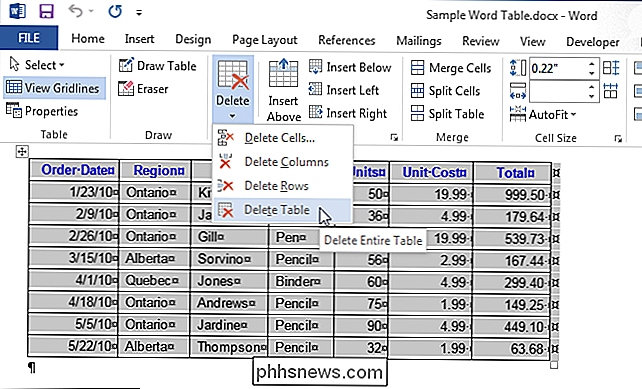
Sie können auch die gesamte Tabelle löschen, nachdem Sie sie ausgewählt haben. Ausschneiden "im Bereich" Zwischenablage "der Registerkarte" Startseite ". Sie können auch "Strg + X" drücken.
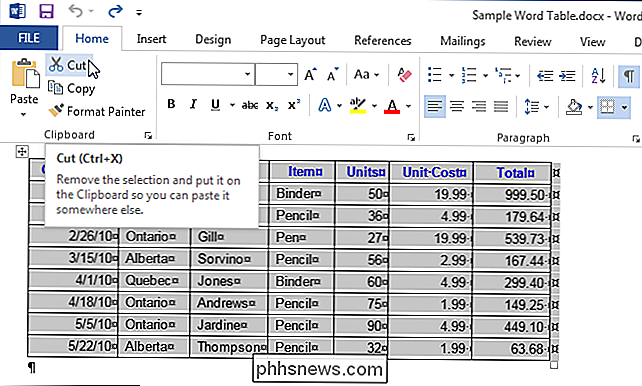
Durch Drücken der "Löschen" -Taste auf der Tastatur wird nicht die gesamte ausgewählte Tabelle gelöscht. Es löscht nur den Inhalt der Zellen. Wenn Sie jedoch mindestens einen Absatz vor oder nach der Tabelle sowie der Tabelle ausgewählt haben, kann die Tabelle mit der Taste "Löschen" gelöscht werden.

So richten Sie eine Website mit einer benutzerdefinierten Domain in 30 Minuten ein
Ich blogge seit Jahren auf Online-Tech-Tipps und Help-Desk-Geek, aber ich kann sie wirklich nicht verwenden, um zufällige Gedanken, Ideen, Links, Notizen usw. zu veröffentlichen, da sie aus professionelleren Inhalten bestehen. Aus diesem Grund habe ich vor zwei Tagen beschlossen, einen weiteren Blog mit dem Domain-Namen aseemkishore.c

11 Tipps und Tricks für Microsoft Edge unter Windows 10
Windows 10 enthält Microsoft Edge, das Internet Explorer als Standardbrowser ersetzt. Die Benutzeroberfläche von Edge wurde von Grund auf neu geschrieben, und sie wirft die alte Benutzeroberfläche von Internet Explorer und all das Durcheinander auf. Erwarten Sie in Zukunft mehr von Edge, da Microsoft weiterhin Funktionen zu seinem neuen Browser hinzufügt.



